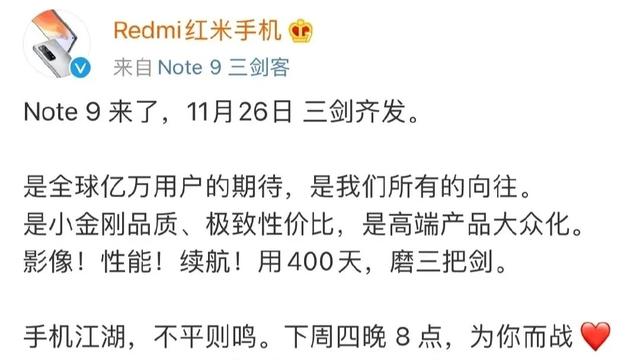з”өи„‘дҪҝз”ЁжҠҖе·§|CPUеҰӮдҪ•е®үиЈ…еҲ°дё»жқҝдёҠпјҹintelе’ҢAMD CPUе®үиЈ…ж•ҷзЁӢ
з»„иЈ…з”өи„‘иҜҙйҡҫд№ҹдёҚйҡҫ пјҢ иҜҙз®ҖеҚ•д№ҹдёҚз®ҖеҚ• пјҢ дҪҶжҳҜеҜ№дәҺе°ҸзҷҪиЈ…жңәжқҘиҜҙ пјҢ дёӘдәәиҝҳжҳҜе»әи®®е…ҲзңӢж•ҷзЁӢеҶҚиҮӘе·ұеҠЁжүӢе®үиЈ…жӣҙеҠ зЁіеҰҘдёҖдәӣ пјҢ д»Ҙе…ҚеңЁе®үиЈ…иҝҮзЁӢдёӯеҮәзҺ°е·®й”ҷ пјҢ жҚҹеқҸ硬件еҜјиҮҙж— жі•з»§з»ӯдёӢеҺ» гҖӮ з»„иЈ…з”өи„‘зҡ„第дёҖжӯҘе°ұжҳҜCPUдёҺдё»жқҝзҡ„е®үиЈ…дәҶ пјҢ зЎ®дҝқCPUзҡ„жҺҘеҸЈе’Ңдё»жқҝжҺҘеҸЈжҳҜеҜ№еә”зҡ„жүҚеҸҜд»ҘиҝӣиЎҢе®үиЈ… пјҢ д№ҹе°ұжҳҜжҲ‘们常иҜҙзҡ„е…је®№жҖ§ пјҢ иҝҷд№ҹжҳҜжңҖиө·з Ғзҡ„ гҖӮ йӮЈд№ҲеҸ°ејҸжңәCPUеҰӮдҪ•е®үиЈ…еҲ°дё»жқҝдёҠпјҹдёӢйқўиЈ…жңәд№Ӣ家еҲҶдә«дёҖдёӢintelе’ҢAMD CPUе®үиЈ…еӣҫи§ЈжӯҘйӘӨж•ҷзЁӢ гҖӮ
жң¬ж–ҮжҸ’еӣҫ
intelе’ҢAMD CPUе®үиЈ…еӣҫи§ЈжӯҘйӘӨж•ҷзЁӢ
CPUдё»иҰҒеҲҶдёәдёӨеӨ§е№іеҸ° пјҢ еҲҶеҲ«дёәintelе’ҢAMD пјҢ дё»иҰҒиҖғиҷ‘еҲ°е°ҸзҷҪз”ЁжҲ· пјҢ иҜҙеҸҘеәҹиҜқ пјҢ intelзҡ„CPUеҝ…йЎ»жҗӯй…Қintelдё»жқҝ пјҢ AMDзҡ„CPUеҝ…йЎ»жҗӯй…ҚAMDдё»жқҝ пјҢ дёӨеӨ§е№іеҸ°жҳҜж— жі•зӣёдә’е…је®№зҡ„ пјҢ е°ұз®—CPUе’Ңдё»жқҝжҳҜзӣёеҗҢе№іеҸ° пјҢ жҜ”еҰӮйғҪжҳҜintelзҡ„ пјҢ иҝҳйңҖиҰҒжҺҘеҸЈдёҖиҮҙ пјҢ жҳҜеҗҰе…је®№иғҪеӨҹзӮ№дә®жңәеҷЁ пјҢ зӣёдҝЎжӮЁйғҪиҮӘе·ұеҮҶеӨҮиЈ…жңәдәҶ пјҢ жҗӯй…ҚдёҠиӮҜе®ҡжІЎжңүд»»дҪ•й—®йўҳзҡ„ гҖӮ з”ұдәҺintelе’ҢAMDдёӨеӨ§е№іеҸ°е®үиЈ…жңүжүҖеҢәеҲ« пјҢ жүҖд»Ҙжң¬ж–ҮеҲҶеҲ«еҲҶдә«дёҖдёӢintel CPUе®үиЈ…ж•ҷзЁӢе’ҢAMD CPUж•ҷзЁӢ пјҢ д»ҘжҸҗдҫӣдёҚеҗҢе№іеҸ°зҺ©е®¶еҸӮиҖғ гҖӮ
дёҖгҖҒintel CPUе®үиЈ…ж•ҷзЁӢ
1гҖҒйҰ–е…ҲжқҘиҜҙиҜҙintelе®үиЈ…жӯҘйӘӨ пјҢ жҲ‘们е°Ҷдё»жқҝеҸ–еҮәжқҘ пјҢ еҸҜд»Ҙж”ҫеңЁдё»жқҝзӣ’еӯҗдёҠ пјҢ е°ҶCPUжҸ’ж§Ҫиҫ№зҡ„йҮ‘еұһжӢүжқҶеҗ‘дёӢеҺӢ并且еҗ‘еӨ–жӢүе°ұеҸҜд»Ҙи§Јй”ҒжӢү гҖӮ
жң¬ж–ҮжҸ’еӣҫ
2гҖҒе°ҶйҮ‘еұһжӢүжқҶеҗ‘дёҠжҸҗ пјҢ жҲ‘们еҸҜд»ҘзңӢеҲ°CPUжҸ’ж§ҪдәҶ гҖӮ
жң¬ж–ҮжҸ’еӣҫ
3гҖҒжҲ‘们е°ҶintelеӨ„зҗҶеҷЁеҸ–еҮәжқҘ пјҢ дёҖиҲ¬жқҘиҜҙ пјҢ д»ҺжӯЈйқўзңӢintelеӨ„зҗҶеҷЁ пјҢ е·ҰдёӢж–№йғҪжңүдёҖдёӘвҖңдёүи§’еҪўвҖқеӣҫеҪў пјҢ иҝҷе°ұжҳҜжӯЈзЎ®жҢҮеҜје®үиЈ…зҡ„ж–№еҗ‘ пјҢ еҗҢж—¶еңЁCPUдёӨиҫ№д№ҹжңүеҚҠеңҶеҪўзҡ„зјәеҸЈ пјҢ иҝҷжҳҜCPUйҳІе‘Ҷи®ҫи®Ў пјҢ еҪ“CPUе®үиЈ…ж–№еҗ‘дёҚеҜ№ пјҢ еҸҚдәҶжҳҜе®үиЈ…дёҚиҝӣеҺ»зҡ„ пјҢ иҝҷдёӘйҳІе‘Ҷи®ҫи®ЎеҸӘйҳІе‘Ҷ пјҢ дёҚйҳІеӮ»зҡ„ пјҢ жӣҙйҳІжӯўдёҚдәҶеӨ§еҠӣеҮәеҘҮиҝ№ гҖӮ
жң¬ж–ҮжҸ’еӣҫ
4гҖҒйҖҡеёёеңЁдё»жқҝд№ҹдјҡжңүдёүи§’еҪўжҲ–иҖ…еңҶеҪўзҡ„ж ҮжіЁ пјҢ дёҺCPUзҡ„вҖңдёүи§’вҖқеӣҫж ҮеҜ№еә”е®үиЈ…е°ұOKе•Ұ гҖӮ
жң¬ж–ҮжҸ’еӣҫ
4гҖҒжҲ‘们е°ҶCPUеҜ№еҮҶCPUжҸ’ж§ҪйҮҢйқўж”ҫе…Ҙ пјҢ 并确дҝқCPUе·Із»Ҹе®Ңе…Ёж”ҫеңЁCPUжҸ’ж§ҪйҮҢ пјҢ иҝҷдёӘж—¶еҖҷ пјҢ жҲ‘们еҸ‘зҺ°CPUдёӨиҫ№еҚҠеңҶеҪўзҡ„йҳІе‘ҶзјәеҸЈе·Із»ҸеҜ№еә”дё»жқҝжҸ’ж§ҪдёӨиҫ№вҖңе°ҸиҖіжңөвҖқ пјҢ е®үиЈ…иҝҮзЁӢдёҖе®ҡиҰҒе°Ҹеҝғзҝјзҝј гҖӮ
жң¬ж–ҮжҸ’еӣҫ
5гҖҒзЎ®е®ҡCPUе®Ңе…Ёж”ҫе…ҘCPUжҸ’ж§ҪйҮҢ пјҢ жҲ‘们е°ҶйҮ‘еұһжӢүжқҶжҒўеӨҚеҲ°д№ӢеүҚзҡ„дҪҚзҪ® пјҢ е®ҢжҲҗintel CPUе®үиЈ… гҖӮ
жң¬ж–ҮжҸ’еӣҫ
6гҖҒйҮ‘еұһжӢүжқҶеӨҚеҺҹд№ӢеҗҺ пјҢ дёҠйқўзҡ„й»‘еЎ‘ж–ҷзӣ–еӯҗдјҡиҮӘеҠЁеј№еҮәжқҘ пјҢ иҝҷж—¶еҖҷзҡ„й»‘еЎ‘ж–ҷзӣ–еӯҗе·Із»ҸжІЎжңүд»»дҪ•дҪңз”ЁдәҶ пјҢ жү”дәҶжҲ–иҖ…иҝҳжҳҜдҝқз•ҷе°ұзңӢдҪ дәҶ пјҢ еҰӮжһңиҖғиҷ‘еҗҺжңҹеҚ–дё»жқҝеҸҜд»Ҙдҝқз•ҷзӣ–еӯҗ пјҢ дҝқжҠӨдё»жқҝCPUжҸ’ж§ҪдёҠй’Ҳи„ҡзҡ„дҪңз”Ё гҖӮ
жң¬ж–ҮжҸ’еӣҫ
7гҖҒеҰӮдёӢеӣҫжүҖзӨә пјҢ intel CPUжҲҗеҠҹе®үиЈ…еҘҪдәҶ пјҢ жҺҘзқҖе°ұжҳҜе®үиЈ…ж•ЈзғӯеҷЁеҗ§ пјҢ иҮідәҺCPUж•ЈзғӯеҷЁзҡ„е®үиЈ… пјҢ з”ұдәҺжҜҸдёӘдәәйҖүиҙӯзҡ„ж•ЈзғӯеҷЁеһӢеҸ·дёҚеҗҢ пјҢ е®үиЈ…ж–№жі•д№ҹдёҚеҗҢ пјҢ еҸҜд»ҘеҸӮиҖғдёҖдёӢCPUж•ЈзғӯеҷЁиҜҙжҳҺд№ҰиҝӣиЎҢе®үиЈ… гҖӮ
гҖҗз”өи„‘дҪҝз”ЁжҠҖе·§|CPUеҰӮдҪ•е®үиЈ…еҲ°дё»жқҝдёҠпјҹintelе’ҢAMD CPUе®үиЈ…ж•ҷзЁӢгҖ‘
жҺЁиҚҗйҳ…иҜ»
- з”өи„‘дҪҝз”ЁжҠҖе·§|Excelжү“еҚ°еҝ…йЎ»жҺҢжҸЎзҡ„4дёӘжҠҖе·§пјҢи®©дҪ еҲҶеҲҶй’ҹжү“еҚ°еҮәе®ҢзҫҺиЎЁж ј
- з”өи„‘дҪҝз”ЁжҠҖе·§|WordгҖҒPPTдёӯеҰӮдҪ•еҲ¶дҪңй«ҳеӨ§дёҠзҡ„жҸ’еӣҫ
- з”өи„‘дҪҝз”ЁжҠҖе·§|ExcelиЎЁж јжҠҖе·§вҖ”йҖҡиҝҮжҺ’еәҸеҲ йҷӨз©әзҷҪиЎҢ
- з”өи„‘дҪҝз”ЁжҠҖе·§|з”ЁSolidWorksй’ЈйҮ‘з”»дёҖдёӘпјҡжүӢйҒ®иңЎзғӣ
- еӨӘе№іжҙӢз”өи„‘зҪ‘|iPhone 12дёҚеҶҚиө йҖҒе……з”өеӨҙпјҹжҲ–ж”ҜжҢҒ15Wж— зәҝе……з”ө
- е№іжқҝз”өи„‘|иҪ»и–„жңүеһӢпјҢеҸҜй…ҚеҰҷжҺ§ - PITAKA iPad ProдҝқжҠӨеЈі
- жүӢжңәдҪҝз”ЁжҠҖе·§,黑科жҠҖ|з”ЁиҙҙзүҮе°ұиғҪеўһејәжүӢжңәдҝЎеҸ·пјҒ黑科жҠҖиҝҳжҳҜдјӘ科еӯҰпјҹ
- жүӢжңәдҪҝз”ЁжҠҖе·§|з”ЁиҙҙзүҮе°ұиғҪеўһејәжүӢжңәдҝЎеҸ·пјҒ黑科жҠҖиҝҳжҳҜдјӘ科еӯҰпјҹ
- дёӯе…іжқ‘еңЁзәҝ|иӢұзү№е°”зЎ®и®Өе°ҶдәҺ2021е№ҙе№ҙеҲқеҸ‘еёғ11д»Јй…·зқҝжЎҢйқўCPU
- еӨӘе№іжҙӢз”өи„‘зҪ‘|иүІеҹҹжҜ”QLEDжӣҙеҘҪпјҹRealmeзҡ„SLEDз”өи§ҶеҸҲжҳҜдҪ•ж–№зҘһеңЈ